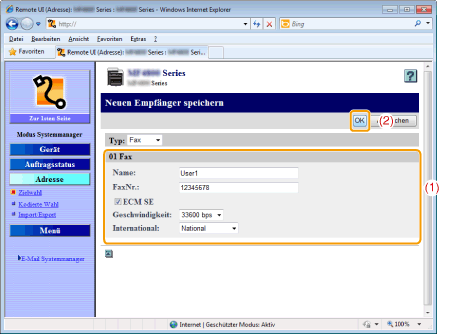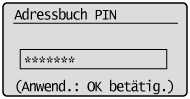Registrieren, Bearbeiten und Löschen von Zielwahltasten
Sie können die folgenden Aufgaben durchführen:
Speichern von Zielwahltasten
Bearbeiten von Zielwahltasten
Löschen von Zielwahltasten
Registrieren, Bearbeiten und Löschen von Zielwahltasten über das Bedienfeld
1
Drücken Sie [ ] (FAX).
] (FAX).
 ] (FAX).
] (FAX).
2
Drücken Sie [ ] (Adressbuch).
] (Adressbuch).
 ] (Adressbuch).
] (Adressbuch).So speichern Sie eine neue Zielwahltaste:
|
(1)
|
Wenn Empfänger bereits unter einer Zielwahltaste gespeichert sind, drücken Sie [
 ]. ].Wenn Sie einen Empfänger zum ersten Mal speichern, fahren Sie mit Schritt (2) fort.
|
||||
|
(2)
|
Drücken Sie [
 ] oder [ ] oder [ ], um <Neuen Empfänger in Adressbuch speichern> hervorzuheben, und drücken Sie dann [OK]. ], um <Neuen Empfänger in Adressbuch speichern> hervorzuheben, und drücken Sie dann [OK].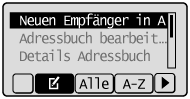
|
||||
|
(3)
|
Drücken Sie [
 ] oder [ ] oder [ ], um <Zielwahl> hervorzuheben, und drücken Sie dann [OK]. ], um <Zielwahl> hervorzuheben, und drücken Sie dann [OK]. |
||||
|
(4)
|
Drücken Sie [
 ] oder [ ] oder [ ], um <Fax> hervorzuheben, und drücken Sie dann [OK]. ], um <Fax> hervorzuheben, und drücken Sie dann [OK].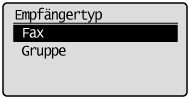 |
||||
|
(5)
|
Drücken Sie [
 ] oder [ ] oder [ ], um die Zahl der zu speichernden Zielwahltaste hervorzuheben, und drücken Sie dann [OK]. ], um die Zahl der zu speichernden Zielwahltaste hervorzuheben, und drücken Sie dann [OK]. |
||||
|
(6)
|
Drücken Sie [
 ] oder [ ] oder [ ], um <Name> hervorzuheben, und drücken Sie dann [OK]. ], um <Name> hervorzuheben, und drücken Sie dann [OK].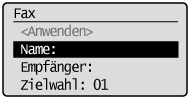 |
||||
|
(7)
|
Verwenden Sie die numerischen Tasten, um einen Namen für die Zielwahltaste festzulegen.
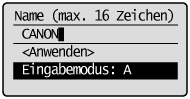 |
||||
|
(8)
|
Drücken Sie [
 ] oder [ ] oder [ ], um <Anwenden> hervorzuheben, und drücken Sie dann [OK]. ], um <Anwenden> hervorzuheben, und drücken Sie dann [OK].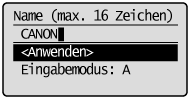 |
||||
|
(9)
|
Drücken Sie [
 ] oder [ ] oder [ ], um <Empfänger> hervorzuheben, und drücken Sie dann [OK]. ], um <Empfänger> hervorzuheben, und drücken Sie dann [OK].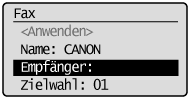 |
||||
|
(10)
|
Geben Sie mit den numerischen Tasten die Faxnummer ein.
Drücken Sie gegebenenfalls [OK], um <Details einstellen> einzugeben.
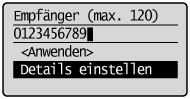 |
||||
|
(11)
|
Drücken Sie [
 ] oder [ ] oder [ ], um <Anwenden> hervorzuheben, und drücken Sie dann [OK]. ], um <Anwenden> hervorzuheben, und drücken Sie dann [OK].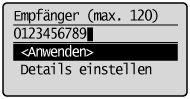 |
||||
|
(12)
|
Drücken Sie [
 ] oder [ ] oder [ ], um <Anwenden> hervorzuheben, und drücken Sie dann [OK]. ], um <Anwenden> hervorzuheben, und drücken Sie dann [OK].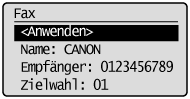 |
So bearbeiten Sie eine Zielwahltaste:
|
(1)
|
Drücken Sie [
 ]. ]. |
||||
|
(2)
|
Drücken Sie [
 ] oder [ ] oder [ ], um <Adressbuch bearbeiten> hervorzuheben, und drücken Sie dann [OK]. ], um <Adressbuch bearbeiten> hervorzuheben, und drücken Sie dann [OK].
|
||||
|
(3)
|
Drücken Sie [
 ] oder [ ] oder [ ], um den Empfänger hervorzuheben, den Sie bearbeiten möchten, und drücken Sie dann [OK]. ], um den Empfänger hervorzuheben, den Sie bearbeiten möchten, und drücken Sie dann [OK].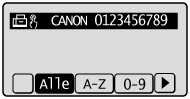 |
||||
|
(4)
|
Drücken Sie [
 ] oder [ ] oder [ ], um das zu bearbeitende Element hervorzuheben, und drücken Sie dann [OK]. ], um das zu bearbeitende Element hervorzuheben, und drücken Sie dann [OK].Name
Empfänger
Zielwahl
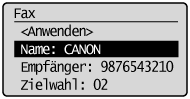 |
||||
|
(5)
|
Nach der Bearbeitung drücken Sie [
 ], oder drücken Sie [ ], oder drücken Sie [ ], um <Anwenden> hervorzuheben. Drücken Sie anschließend [OK]. ], um <Anwenden> hervorzuheben. Drücken Sie anschließend [OK]. |
||||
|
(6)
|
Drücken Sie [
 ] oder [ ] oder [ ], um <Anwenden> hervorzuheben, und drücken Sie dann [OK]. ], um <Anwenden> hervorzuheben, und drücken Sie dann [OK].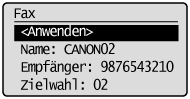 |
So löschen Sie eine Zielwahltaste:
|
(1)
|
Drücken Sie [
 ]. ]. |
||||
|
(2)
|
Drücken Sie [
 ] oder [ ] oder [ ], um <Aus Adressbuch löschen> hervorzuheben, und drücken Sie dann [OK]. ], um <Aus Adressbuch löschen> hervorzuheben, und drücken Sie dann [OK].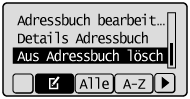
|
||||
|
(3)
|
Drücken Sie [
 ] oder [ ] oder [ ], um den Empfänger hervorzuheben, den Sie löschen möchten, und drücken Sie dann [OK]. ], um den Empfänger hervorzuheben, den Sie löschen möchten, und drücken Sie dann [OK].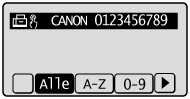 |
||||
|
(4)
|
Drücken Sie [
 ], um <Ja> hervorzuheben, und drücken Sie dann [OK]. ], um <Ja> hervorzuheben, und drücken Sie dann [OK]. |
3
Drücken Sie [ ] (Zurück), um das Adressbuch zu schließen.
] (Zurück), um das Adressbuch zu schließen.
 ] (Zurück), um das Adressbuch zu schließen.
] (Zurück), um das Adressbuch zu schließen.Registrieren, Bearbeiten und Löschen von Zielwahltasten über Remote UI (nur MF4890dw/MF4870dn/MF4780w)
1
Starten Sie Remote UI, und melden Sie sich im Systemmanagermodus an.
2
Klicken Sie auf [Adresse] -> [Zielwahl].
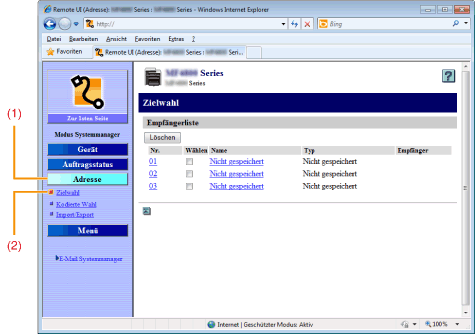
So speichern Sie eine neue Zielwahltaste
Fahren Sie mit Schritt 3 fort.
So bearbeiten Sie eine Zielwahltaste
|
(1)
|
Klicken Sie auf eine Nummer oder einen Namen.
|
|
(2)
|
Klicken Sie auf [Bearbeiten].
|
|
(3)
|
Geben Sie die erforderlichen Einstellungen auf dem Bildschirm für die Bearbeitung von Empfängern an, und klicken Sie dann auf [OK].
|
So löschen Sie eine Zielwahltaste
Aktivieren Sie das Kontrollkästchen, für das Sie die Nummer löschen möchten, und klicken Sie dann auf [Löschen].
Klicken Sie auf [Nicht gespeichert] oder auf die nicht gespeicherte Nummer.
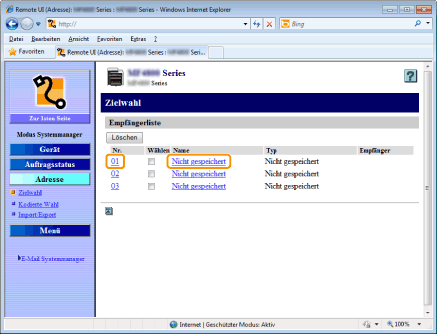
4
Wählen Sie aus der Drop-Down-Liste [Fax] aus.
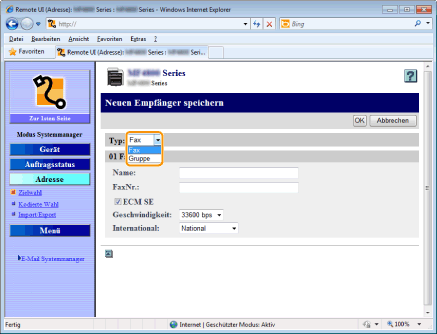
5
Geben Sie die erforderlichen Einstellungen an, und klicken Sie dann auf [OK].